아이폰 se4/16e 와이파이 연결 안됨 해결 방법 8가지
by 오준희 업데이트 시간 2025-03-03 / 업데이트 대상 iPhone SE 4
Tenorshare ReiBoot을 다운로드하여 아이폰 se4/16e 의 Wi-Fi 연결 문제를 한 번의 클릭으로 해결하세요. 이 가이드는 Wi-Fi 연결을 빠르고 효율적으로 복원하는 방법을 보여드립니다. 계속 읽어보세요!
아이폰 se4/16e 는 뛰어난 성능과 컴팩트한 디자인으로 Apple 사용자들 사이에서 빠르게 인기를 얻었습니다. 하지만 이 강력한 기기가 Wi-Fi에 연결되지 않는다면 어떻게 될까요? 아이폰 se4/16e 가 Wi-Fi에 연결되지 않거나 연결은 되어 있지만 인터넷에 접속되지 않는 경우, 이는 매우 실망스러운 문제입니다. 많은 사용자가 특히 업데이트나 네트워크 설정 변경 후 이 문제를 경험했습니다. 아이폰 se4/16e 의 Wi-Fi 연결 문제로 어려움을 겪고 있다면 걱정하지 마세요. 이 가이드는 문제를 빠르고 쉽게 해결할 수 있는 8가지 효과적인 방법을 안내합니다.
- 파트 1: 왜 아이폰 se4/16e Wi-Fi에 연결되지 않나요?
- 파트 2: 아이폰 se4/16e Wi-Fi에 연결되지 않는 문제 해결
- 방법 1: 와이파이 활성화돼 있고 네트워크 표시되는지 확인
- 방법 2: 와이파이 비밀번호 입력 요청 시 비밀번호 입력
- 방법 3: 와이파이 네트워크 문제 점검
- 방법 4: 케이블과 연결 상태 점검
- 방법 5: 기기 재시작
- 방법 6: 네트워크 설정 초기화
- 방법 7: 아이폰 se4/16e 공장 초기화
- 방법 8: ReiBoot 활용
- 파트 3: 자주 묻는 질문
파트 1: 왜 아이폰 se4/16e Wi-Fi에 연결되지 않나요?
여러 가지 요인이 아이폰 se4/16e 가 Wi-Fi에 연결되지 않도록 만들 수 있습니다. 이러한 원인을 이해하면 문제를 정확히 파악하고 해결 방법을 찾는 데 도움이 됩니다:
- 소프트웨어 버그: iOS 시스템에서 발생하는 오류나 버그가 Wi-Fi 연결에 영향을 미쳐 장치가 네트워크에 연결되지 않게 할 수 있습니다.
- 잘못된 Wi-Fi 비밀번호: Wi-Fi 비밀번호가 잘못 입력되었거나 네트워크 설정이 변경된 경우, 아이폰 se4/16e 가 연결되지 않습니다.
- 구식 iOS 버전: 구버전 iOS가 호환성 문제를 일으켜 아이폰이 최신 Wi-Fi 네트워크에 연결되지 않거나 연결 안정성이 떨어질 수 있습니다.
- 네트워크 설정 문제: 아이폰의 잘못된 Wi-Fi 또는 모바일 데이터 설정이 네트워크 연결을 차단할 수 있습니다.
- 라우터 문제: Wi-Fi 라우터가 구식이거나 고장이 나면 장치가 연결에 어려움을 겪을 수 있습니다. 때때로 라우터를 재시작하거나 펌웨어 업데이트가 필요할 수 있습니다.
- Wi-Fi 간섭: 두꺼운 벽과 같은 물리적 장벽이나 다른 장치의 간섭이 Wi-Fi 신호를 약화시켜 아이폰이 안정적인 연결을 수립하는 데 어려움을 겪을 수 있습니다.
- 하드웨어 문제: 아이폰의 손상된 안테나나 결함 있는 Wi-Fi 모듈이 연결 실패를 일으킬 수 있습니다.
![]() 중요 업데이트:
중요 업데이트:
이 문제들을 제대로 알지 못한 채 해결하려고 하면 데이터 손실이나 시스템 손상과 같은 추가적인 문제가 발생할 수 있습니다. 장치 사용을 중지하고, 안전한 해결책을 위해 전문가용 복구 도구나 서비스를 사용하는 것이 좋습니다.
파트 2: 아이폰 se4/16e Wi-Fi에 연결되지 않는 문제 해결
아이폰 se4/16e 가 Wi-Fi에 연결되지 않는다면 걱정하지 마세요. 시도할 수 있는 여러 가지 효과적인 해결 방법이 있습니다. 아래에서는 연결을 복원하고 빠르게 다시 온라인으로 돌아가는 데 도움이 될 8가지 실용적인 방법을 안내드립니다.
방법 1: 와이파이 활성화돼 있고 네트워크 표시되는지 확인
아이폰 se4/16e 가 Wi-Fi에 연결되지 않는 경우, 먼저 Wi-Fi가 활성화되어 있고 네트워크가 표시되는지 확인하세요.
1단계: 설정을 열고 Wi-Fi를 선택합니다.
2단계: Wi-Fi 토글이 켜져 있는지 확인합니다.
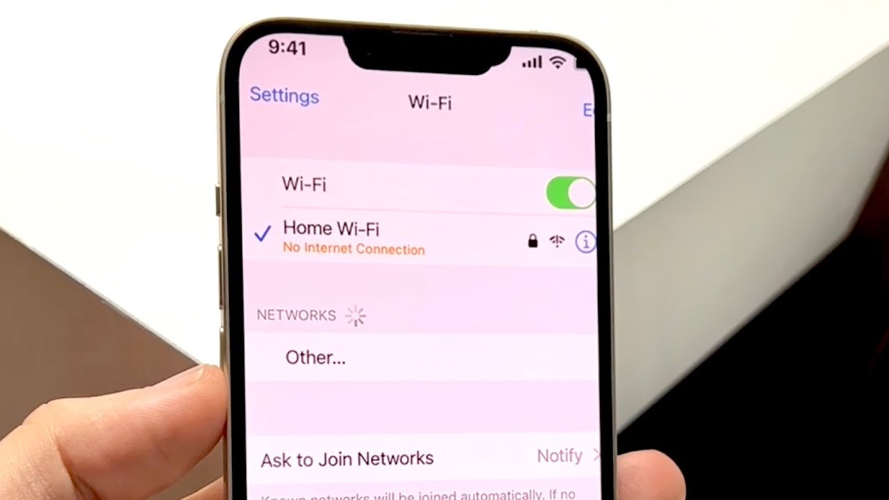
3단계: Wi-Fi 네트워크 목록에 내 네트워크가 나타나는지 확인하세요. 나타나지 않는다면 Wi-Fi를 껐다 켜서 네트워크를 새로 고칩니다.
이 간단한 확인만으로도 연결을 새로 고쳐 기본적인 Wi-Fi 문제를 해결할 수 있습니다.
방법 2: 와이파이 비밀번호 입력 요청 시 비밀번호 입력
아이폰 se4/16e 가 Wi-Fi 네트워크를 표시하지만 연결되지 않는 경우, 비밀번호 입력을 요청할 수 있습니다.
1단계: 목록에서 Wi-Fi 네트워크를 탭합니다.
2단계: 비밀번호를 입력하라는 메시지가 나타나면, 올바른 Wi-Fi 비밀번호를 입력합니다.
3단계: 가입을 탭하여 네트워크에 연결합니다.
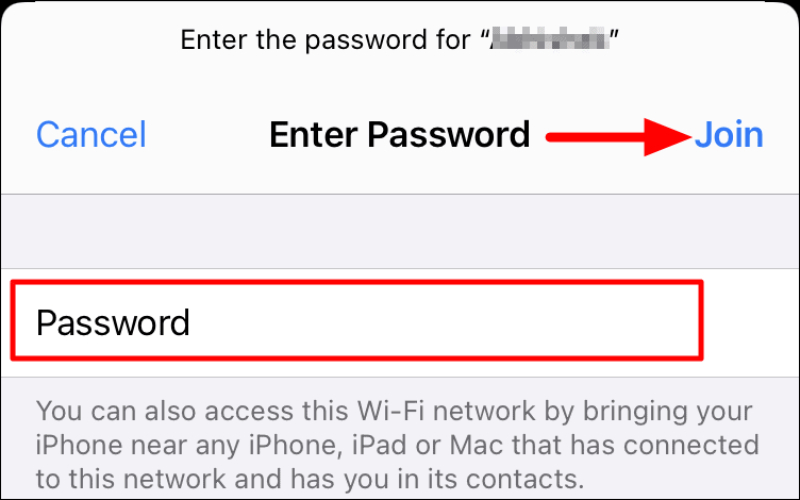
비밀번호가 정확한지 확인하세요. 잘못된 비밀번호는 장치가 Wi-Fi 네트워크에 연결되지 않도록 만듭니다.
방법 3: 와이파이 네트워크 문제 점검
때때로 문제는 아이폰 se4/16e 가 아니라 Wi-Fi 네트워크 자체에 있을 수 있습니다.
1단계: 다른 장치들이 동일한 Wi-Fi 네트워크에 연결되어 있는지 확인하세요.
2단계: 라우터를 재시작하려면 10-15초 동안 전원을 끄고 다시 켜세요.

3단계: 라우터의 펌웨어가 최신 버전인지 확인하세요. 필요하면 라우터 설정을 점검하세요.
불량 라우터나 네트워크 문제는 아이폰 se4/16e 의 연결 문제를 일으킬 수 있습니다.
방법 4: 케이블과 연결 상태 점검
유선 연결된 라우터를 사용 중이라면, 문제는 케이블이나 물리적 연결에 있을 수 있습니다.
1단계: 라우터와 모뎀을 연결하는 Ethernet 케이블을 점검하세요.

2단계: 케이블이 두 장치에 모두 확실히 꽂혀 있는지 확인하세요.
3단계: 가능하다면 다른 Ethernet 케이블을 사용하여 손상 여부를 확인하세요.
느슨하거나 손상된 케이블은 라우터의 연결을 방해하여 Wi-Fi 성능에 영향을 미칠 수 있습니다.
방법 5: 기기 재시작
간단한 재시작으로 네트워크 설정을 새로 고쳐 많은 연결 문제를 해결할 수 있습니다.
1단계: 사이드 버튼과 볼륨 업 버튼을 동시에 눌러 전원 끄기 슬라이더가 나타나게 합니다.
2단계: 슬라이더를 밀어 아이폰의 전원을 끕니다.
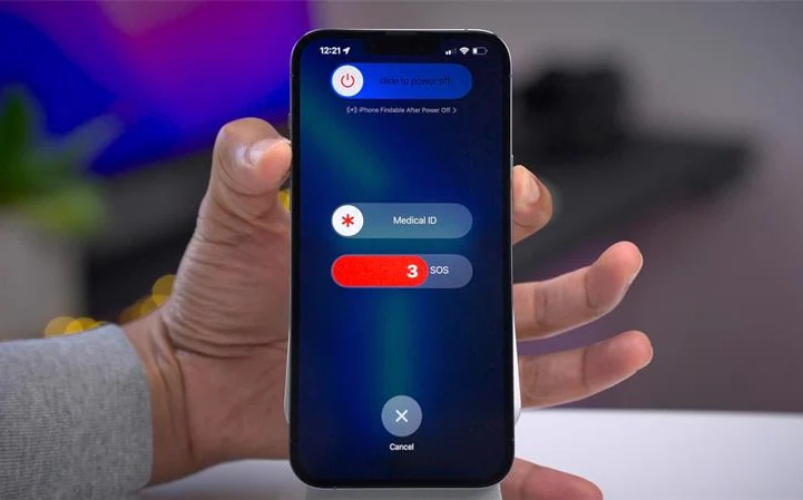
3단계: 30초 정도 기다린 후 사이드 버튼을 눌러 아이폰을 다시 켭니다.
장치를 재시작하면 아이폰 se4/16e 가 Wi-Fi에 연결되지 않는 원인이 되는 소프트웨어 문제를 해결할 수 있습니다.
방법 6: 네트워크 설정 초기화
네트워크 설정을 초기화하면 잘못된 Wi-Fi 설정 등 네트워크 관련 문제를 해결할 수 있습니다.
1단계: 설정 > 일반 > 초기화로 이동합니다.
2단계: 네트워크 설정 초기화를 선택합니다.
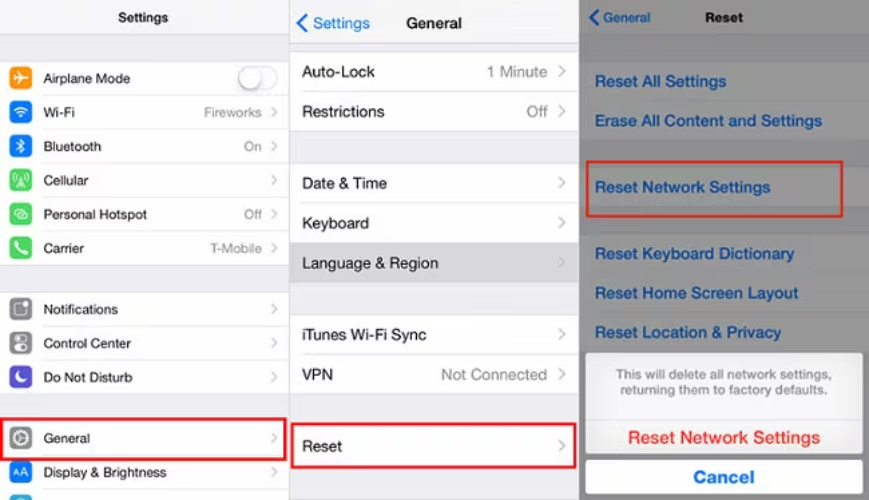
3단계: 요청 시 장치 비밀번호를 입력하고 초기화를 확인하세요.
이 과정은 저장된 Wi-Fi 비밀번호, VPN 설정, 셀룰러 설정을 모두 지웁니다. 초기화 후 Wi-Fi 네트워크에 다시 연결하려면 비밀번호를 다시 입력하세요.
방법 7: 아이폰 se4/16e 공장 초기화
공장 초기화는 모든 데이터와 설정을 지우므로 최후의 수단으로 고려해야 합니다.
1단계: 설정 > 일반 > 초기화로 이동합니다.
2단계: 모든 콘텐츠 및 설정 지우기를 선택합니다.
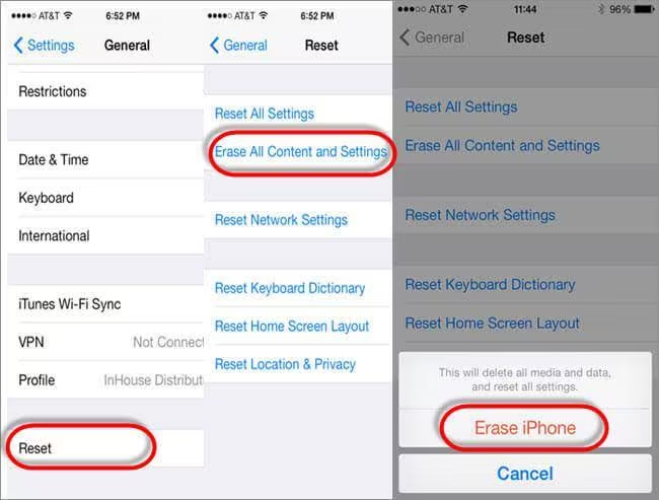
3단계: 비밀번호와 Apple ID 비밀번호를 입력하여 확인합니다.
초기화 후 아이폰은 마치 새 기기처럼 재시작됩니다. 다시 설정하고 Wi-Fi에 연결하세요. 공장 초기화를 수행하기 전에 데이터를 백업하는 것을 잊지 마세요.
방법 8: ReiBoot 활용
이전의 해결 방법이 효과가 없다면, Wi-Fi 연결 문제를 해결하는 데 도움을 줄 수 있는 신뢰할 수 있고 사용하기 쉬운 도구인 Tenorshare ReiBoot가 필요합니다.
ReiBoot은 아이폰 se4/16e 가 Wi-Fi 네트워크에 연결되지 못하게 하는 시스템 수준의 문제를 해결하도록 설계되었으며, 데이터를 잃지 않고 안정적인 연결을 다시 설정할 수 있도록 도와줍니다.
Tenorshare ReiBoot로 아이폰 se4/16e 의 Wi-Fi 문제를 해결하는 주요 기능은 다음과 같습니다:
- ReiBoot은 Wi-Fi 기능에 영향을 줄 수 있는 iOS 시스템 문제를 해결하는 간단하고 효율적인 방법을 제공합니다.
- 수리 과정에서 데이터가 삭제되지 않아 Wi-Fi 문제를 해결하면서 중요한 정보를 잃지 않게 됩니다.
- Wi-Fi 연결 문제는 종종 더 깊은 iOS 결함과 관련이 있습니다. ReiBoot은 150개 이상의 일반적인 iOS 시스템 문제를 수리하여 Wi-Fi 문제의 근본 원인을 없앨 수 있습니다.
- 기술적인 배경이 없더라도, ReiBoot의 직관적인 인터페이스는 몇 번의 클릭만으로 Wi-Fi 문제를 쉽게 해결할 수 있게 해줍니다.
Tenorshare ReiBoot을 사용하면 번거로운 수동 수리나 데이터 손실에 대한 걱정 없이 아이폰 se4/16e 의 Wi-Fi 기능을 빠르게 복원할 수 있습니다.
PC나 Mac에 Tenorshare ReiBoot를 다운로드하고 설치합니다. 아이폰 se4/16e 를 원래의 Apple USB 케이블을 사용하여 컴퓨터에 연결합니다. ReiBoot를 열고 "수리 시작"을 클릭하여 수리 과정을 시작합니다.

화면의 지시에 따라 최신 펌웨어 패키지를 다운로드합니다. 필요하다면 ReiBoot가 장치를 복구 모드로 전환하는 데 도움을 줄 것입니다.

펌웨어가 다운로드되면 "표준 수리 시작"을 클릭하여 수리를 시작합니다. 수리 과정이 완료될 때까지 기다립니다. 이 과정은 몇 분 정도 소요될 수 있습니다. 수리가 완료되면 아이폰이 재부팅되며 Wi-Fi 문제가 해결됩니다.

파트 3: 자주 묻는 질문
Q1: 내 아이폰 16이 Wi-Fi에 연결되도록 강제할 수 있나요?
아이폰이 Wi-Fi에 연결되지 않으면 설정 > Wi-Fi로 가서 Wi-Fi를 끄고 다시 켜세요. 네트워크를 선택하고 비밀번호를 입력합니다.
Q2: 내 아이폰 se4/16e 가 인터넷 연결이 없다고 나오는데 실제로는 인터넷이 잘 되는데, 왜 그런가요?
아이폰 se4/16e 가 "인터넷 연결 없음"이라고 표시되면 장치를 재시작하거나 네트워크 설정을 재설정하거나 Tenorshare ReiBoot을 사용하여 iOS 시스템 문제를 해결하세요.
Q3: 내 전화 네트워크가 갑자기 작동하지 않는 이유는 무엇인가요?
크가 작동하지 않는 이유는 소프트웨어 문제나 네트워크 설정일 수 있습니다. 전화기를 재시작하거나 ReiBoot을 사용하여 연결 문제를 해결하세요.
마무리
아이폰 se4/16e 가 Wi-Fi에 연결되지 않는다면 위에서 설명한 문제 해결 방법을 시도해 보세요. 그러나 문제가 지속되면, Tenorshare ReiBoot이 Wi-Fi 문제를 해결하고 iOS 기능을 복원하는 최고의 솔루션입니다. 1클릭 수리와 데이터 손실 없이 Wi-Fi 문제를 해결할 수 있는 안전하고 효과적인 도구입니다. 원활한 경험을 위해 ReiBoot을 사용하여 연결 문제를 해결하고 장치 성능을 향상시키세요.












